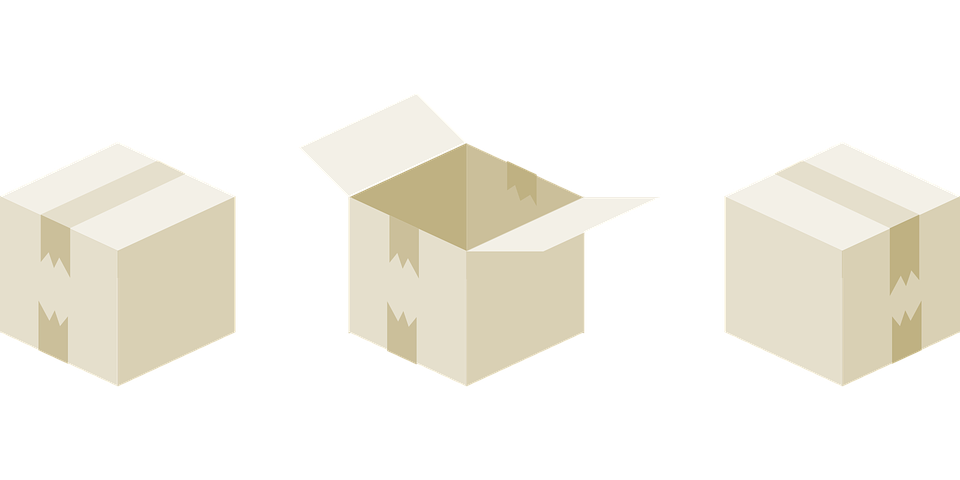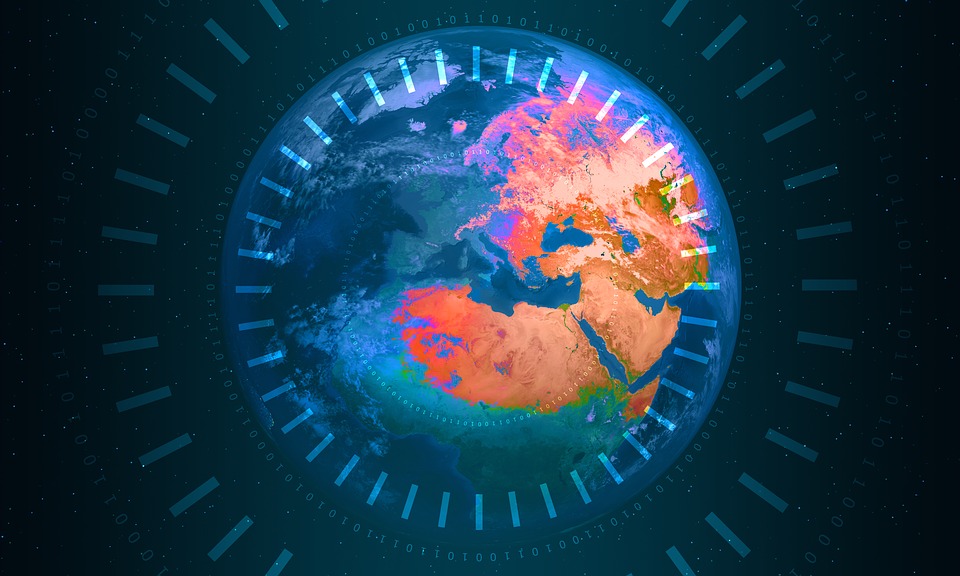Amazonで出品者として販売している方が絶対に設定すべき項目は「支払い方法」です。
もともとの設定だと、支払い方法が
- クレジットカード
- 携帯決済
- Amazonギフト券・Amazonショッピングカード またはクーポン
こちらでは、Amazon販売の支払い方法にコンビニ決済や代引きを追加する方法を解説します。
Amazon販売で支払い方法を設定するメリットとは

Amazonで利用できる支払い方法には、前述した3つの支払い方法以外にも「コンビニ決済」と「代引き」があります。
もともと設定されている支払い方法に対して、「コンビニ決済」と「代引き」の支払い方法は自社出荷で受け付ける支払い方法として出品者が設定できるようになっています。
ただし、新規出品者の場合はコンビニ決済も代引きも無効になっている為、設定することができません。
これらの支払い方法を追加するには、Amazonで販売実績を積む必要があるのです。
もし販売実績がほどほどにありコンビニ決済や代引きが設定できる場合は、お客さんにクレジットカード払いや携帯決済の他にも豊富な支払い方法を選択してもらうことが可能となります。
世の中にはクレジットカードを持てない人や持ちたくない人もいるので、そういった人がコンビニ決済や代引きを選択するのはよくあることです。
また、代引きにして運送業者の伝票を領収書がわりにする人もいます。
このように、様々な支払い方法が利用できることで販売機会の損失を防げると言えるでしょう。
支払い方法の設定をしていない、今自分がどのような設定になっているか分からない、という方はいますぐ確認してください。
支払い方法にコンビニ決済や代引きを追加する方法
Amazonでの販売実績を積んでいくと、まず先に「コンビニ決済」が追加できるようになります。
コンビニ決済の支払い方法に関してはAmazonがお客さんに案内を送ってくれるので、こちらから指示をする必要は特にありません。
入金の確認もAmazonが行ってくれるため、いつも通り注文確定後に商品を送るだけでOKです。
コンビニ決済を設定したらからといってこちら側の手間は何もありません。
また、Amazonでしばらく出品をしていたら、いつの間にか支払い方法に「代引き」が追加できるようになっていたなんて事もあるでしょう。
こちらも特に出品者がしなければならない事はないので、「不安だから」「どうやって支払われるのか分からないから」といって設定しないのは勿体無いですね。
早速、支払い方法の設定をしていくために、まずはセラーセントラルを開きましょう。
右上にある「設定」から「出品用アカウント情報」を開き、「支払い方法の設定(コンビニ払い/代金引換)」を選択します。
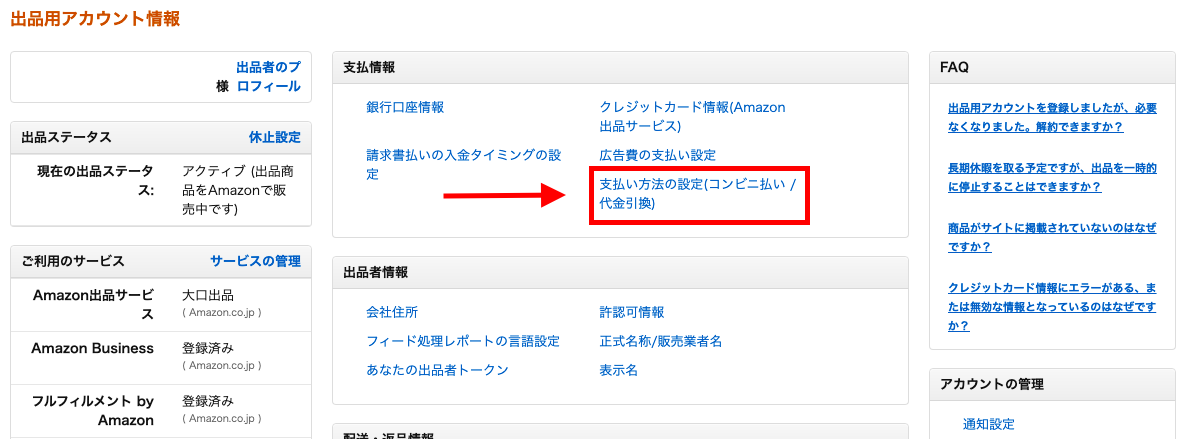
コンビニ決済と代金引換を有効にして、送信をクリックすれば設定完了です。
(販売実績によっては選択できない場合があります)
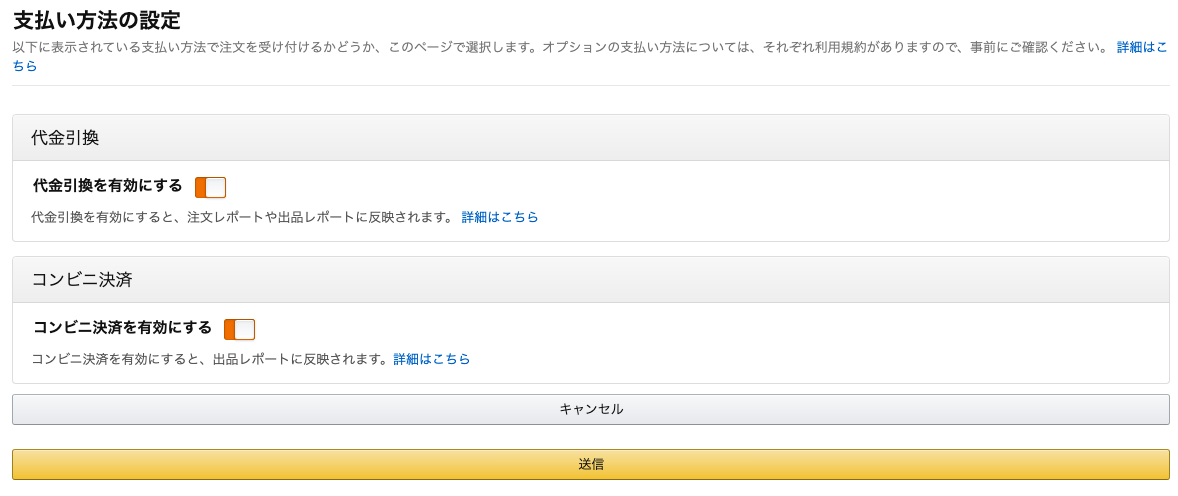
商品毎に個別に設定する方法
コンビニ決済と代引きは商品毎に個別に設定する事もできます。
やり方は、個別に設定したい在庫管理から商品の商品情報の詳細を開き、「支払い方法のオプション」にチェックを入れるだけです。
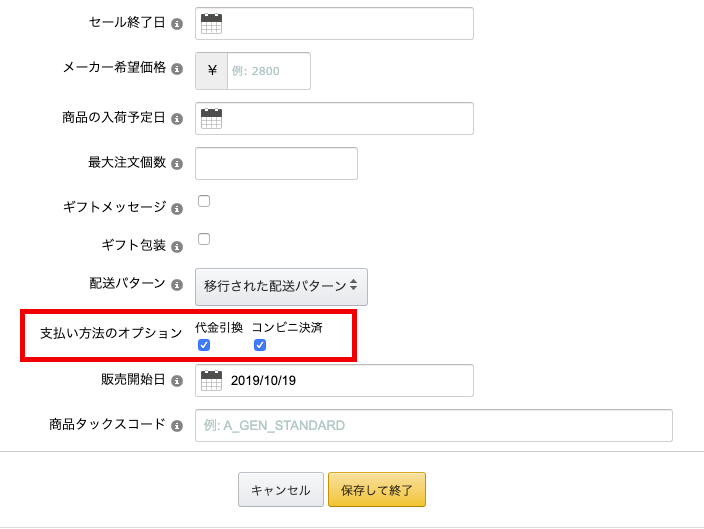
特に薄くて小さい商品は送料が安く済むメール便などで送りたいところですが、メール便だと代金引換が利用できませんよね。
そのような時でもこのように個別に設定ができるので、問題ありません。
「代金引換」について
代金引換については、販売実績がある程度ないと追加することができません。
ある程度の販売実績があれば設定画面に選択肢が出てくるので、まだない方は実績を積んでいきましょう。
出品している商品のジャンルによっては、まとめ買いに代引きを利用するという場合も多いので、有効にしておけば売上アップが狙えます。
なお、代引き手数料はAmazonで一律330円と決まっているので、もし高額商品のために配送業者によってそれ以上の手数料がかかった場合は出品者負担になります。
その点だけ理解しておく必要があるでしょう。
最後に
Amazon販売で支払い方法を設定し売上アップを狙うには?について、コンビニ決済や代引きの追加方法を解説しました。
これらを追加するだけでも、実感できるほど商品が売れやすくなるはずです。
商品を購入したいのに支払い方法が選べなくて購入をやめてしまう、という方も多いので、販売機会損失を塞ぐためにも必ずコンビニ決済と代引きの設定をしておくようにしましょう。